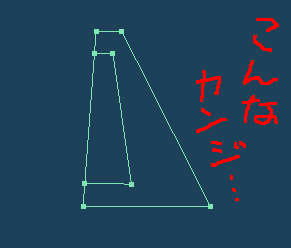Metasequoia初心者講座
■ イノシシのモデリング(4)
身体とは別のパーツ(オブジェクト)として作りますので、オブジェクトパネルの ボタンをクリックして、空のオブジェクトを作成しておきます。
新しく出来た「obj1」をダブルクリックして下記のように設定を変更します。
- [ 基本情報 ]グループでオブジェクトの名前を「eyes」に変更。
- [ 曲面制御 ]グループで「Catmull-Clark」を選択。「分割数」は「2」。
- [ ミラーリング ]グループで、「左右を分離した鏡面」を選択。
- [ スムージング ]グループで「角度」に「180」と入力。
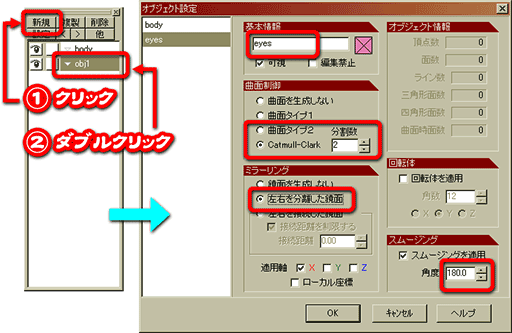
33. オブジェクトパネルで「body」の左側にある目玉マークのアイコンをクリックして消しておきます。
こうしておくと「body」の形状が非表示になり、作業の邪魔になりません。
パネル上で、これから作業をする「eyes」をクリックして選択しておきます。
コマンドパネルのボタンをクリックして、サブパネルで球のボタンを
クリックします。ボタンをクリックして球体を作成します。
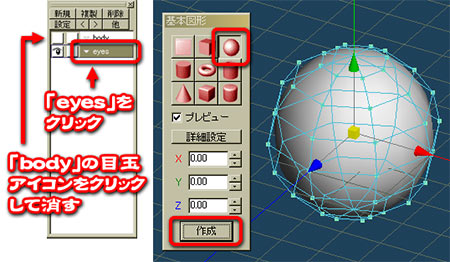
34. コマンドパネルでボタンをクリックして、画面に表示された
3軸の矢印(「移動ハンドル」と呼びます)の赤い矢印をドラッグします。
(これは「操作パネル」でX軸移動するのと同じ操作になります。) オブジェクト設定で「左右を分離した鏡面」
を設定しているので、反対側に鏡像が現れます。続けて緑色の矢印をドラッグして、地面(ZX平面のグリッド)より上に持ち上げておきます。
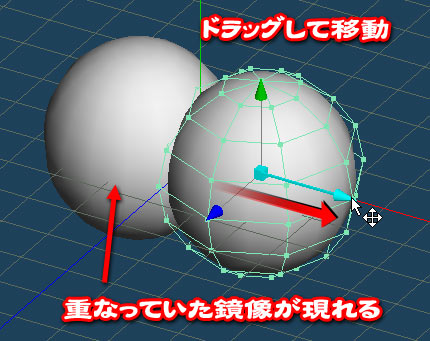
35. オブジェクトパネルで「body」の目玉マークをつけて形状を表示します。
目玉マークの右隣のボックスをクリックして鍵マークをつけておくと、形状がロックされて編集禁止になります。
間違って編集してしまわないように「body」の鍵マークをつけておきましょう。

36. 球体を全選択して「操作パネル」で等比縮小します。イノシシの身体に合わせて位置とサイズを調節して下さい。

37. 耳と牙を作ります。
目玉と同じく別のパーツとして作るので、それぞれ「ear」「tusk」と名前を付けた空のオブジェクトを作成して下さい。
(名前は各々分かりやすい名前で構いません。)
他のオブジェクト設定は「eyes」と同じにしておきますが、[ 曲面制御 ]グループの
設定だけは「body」に合わせて「分割数」を「4」にしておくと良いでしょう。
まずは耳から作ります。
オブジェクトパネルで「ear」を選択しておきます。
(作業に邪魔な他のオブジェクトは、目玉アイコンを消して非表示にしておきます。)
コマンドパネルのをクリックして、サブパネルで直方体を選んで作成します。
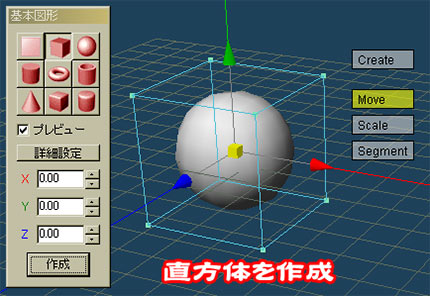
38. 選択コマンドに切り替え、形状上面を選択して「操作パネル」でZ軸方向に縮小します。
続けてX軸方向にも縮小して、若干横長の長方形になるようにします。
側面図(F1キー)に切り替えてZ軸方向に移動させます。
下部の頂点を選択して、下図のような形になるように調整してください。
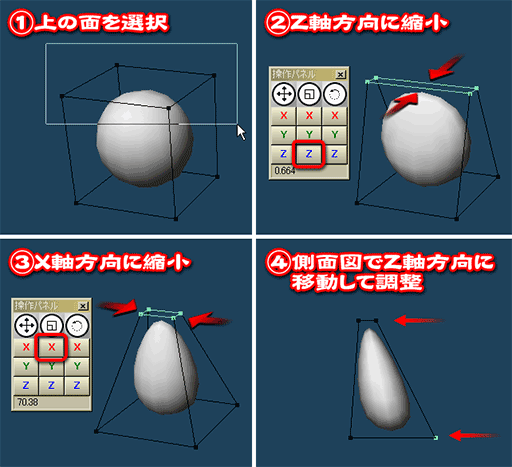
39. 形状の前部の面を選択して、Ctrl+Eキーを押します。
「面の押し出し」ダイアログで、「通常の押し出し」を選択、
「押し出し量」に「0」を入力、
「押し出して出来た側面も選択」のチェックを外して
ボタンをクリックします。
続けて「操作パネル」で等比縮小して、押し出した面を縮小します。
更に「押し出し」コマンドに切り替え、縮小した面を押し込みます。
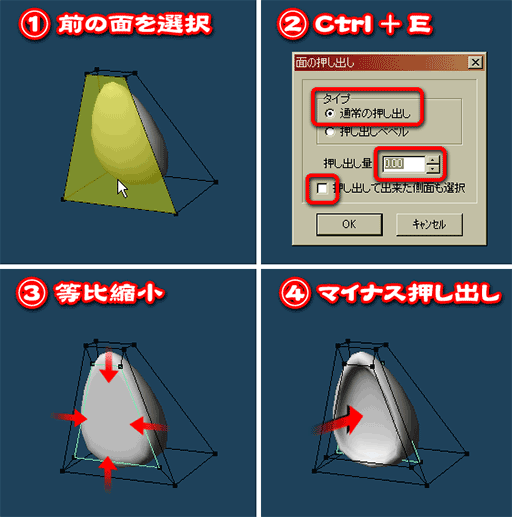
40. 表示コントロールのボタンをオフにして、ワイヤーフレーム表示にします。
下図のような形になるように、側面図で形状の頂点位置を修正して下さい。